ビジネスフォンの電話帳登録方法を徹底解説【メーカー7社】

「電話機から電話帳登録する手順を知りたい」
「パソコンから電話帳登録する方法は?」
「ビジネスフォンの操作が複雑でわからない」
ビジネスフォンの電話帳登録で、こんな疑問や悩みをお持ちではありませんか?
ビジネスフォンで電話帳登録する場合、「共通電話帳」「個別電話帳」「Web電話帳」の3種類があり、電話機やパソコンから登録できます。
ただし、現在ではさまざまな種類のビジネスフォンが販売されており、メーカーや機種によって操作方法も異なります。
本記事では、ビジネスフォンの電話帳登録について詳しく解説。メーカーごとに代表機種の電話機とパソコンからの登録方法もご紹介しています。
この記事で紹介する方法を実践し、ビジネスフォンの電話帳機能を使いこなして、電話業務の効率化につなげましょう。
ぜひ、参考にしてみてください。

監修者
登 雄三
(のぼり ゆうぞう)
保有資格:工事担任者(AI・DD総合種)/電気工事士
2010年設立「株式会社デジコンnet」の代表取締役。本社を構える神戸を中心に、全国各地でビジネスフォン・複合機・防犯機器などのOA機器の販売や電話工事、電気工事、LAN配線工事、VPN構築を主に手掛ける。2023年には名古屋へ拠点進出。
2010年設立「株式会社デジコンnet」の代表取締役。本社を構える神戸を中心に、全国各地でビジネスフォン・複合機・防犯機器などのOA機器の販売や電話工事、電気工事、LAN配線工事、VPN構築を主に手掛ける。2023年には名古屋へ拠点進出。

ビジネスフォンの電話帳の種類は主に3つ
ビジネスフォンの電話帳には以下の3種類があります。
- 共通電話帳
- 個別電話帳(端末電話帳)
- Web電話帳
それぞれ解説します。
共通電話帳
「共通電話帳」は、全台の電話機で共有できる電話帳です。
機種によっては、「システム電話帳」と「グループ電話帳」の2種類があります。
- システム電話帳:システム内のすべての電話機で利用できる電話帳
- グループ電話帳:いくつかのグループごとに利用可能な電話帳です。それぞれのグループ以外からはアクセス不可できません。
共通電話帳への登録・編集・削除は、管理者権限のある電話機からしか行えません。
また、管理者権限のある電話機の名称は、メーカーにより「親機」「システム管理電話機」など、呼び方が異なります。
個別電話帳(端末電話帳)
「個別電話帳」は、特定の電話機単体で使用可能な電話帳のことです。
個別電話帳の登録・編集・削除・閲覧は、特定の電話機でのみ可能です。他の電話機からは設定できません。
また、個別電話帳の名称は、メーカーや機種により名称が異なります。具体例としては、「マイ電話帳」や「個人電話機」などがあります。
Web電話帳
「Web電話帳」は、クラウド上にデータを保存し、複数の端末で共有できる電話帳サービスです。
従来の電話帳は、電話機やパソコンにデータを保存するため、端末ごとにデータが分散していました。
しかし、Web電話帳はクラウド上にデータを保存するため、端末を問わずデータを共有できます。
たとえば、社外のスマートフォンや固定電話での利用も可能です。
スマートフォンや社外の電話が内線化でき、通信費の削減にもつながります。
ビジネスフォンの電話帳登録方法の種類とは
ビジネスフォンの電話帳登録方法には以下の3種類があります。
| 利用端末 | 登録方法 | 設定方法 | 条件 |
|---|---|---|---|
| 電話機 | 個別手動登録 | 電話機で1件ずつ手動設定 着信記録からも登録可能 |
共通電話帳に登録する場合、管理者権限として定めた電話機からのみ登録可能 |
| PC | 一括登録 | Excelで主装置に一括インポート | 専門知識が必要なため導入時、業者に任せるのがおすすめ |
| PC | 手動登録 | 主装置に1件ずつ登録 | 共通電話帳に登録する場合、管理者権限でログインが必要 |
それぞれ詳しく解説していきます。
電話機で登録する(手動)
電話機に手動で電話帳を登録するには、管理者権限のある電話機、または個別電話機から共通電話帳を登録します。
登録件数は、メーカーや機種によって異なりますが、一般的には100~1万件の登録が可能です(機種・バージョンにより異なる場合があります)。
さらに、電話帳ではグループ分けや複数登録などの設定もできます。
例えば、本社グループ・営業グループ・法人担当グループなど、自由に分類を行えます。
電話機からは、以下の内容を登録可能です。
- 名称:漢字・ひらがな・カタカナ・英数字で登録が可能
- フリガナ:名称を入力する際の情報から自動的に入力されるが変更も可能
- 電話番号:1つの名称に対し複数の電話番号も登録可能(機種により不可の場合あり)
- メモリやグループ設定:メモリ(短縮番号)は空き番号から順に登録されるが変更も可能
また、発着信履歴からや通話中でも登録可能です。
パソコンで登録する(手動or一括)
次に、パソコンで電話帳を登録するには、主装置とネットワークでつながっているパソコンから、主装置のIPアドレスにアクセスします。
ログインには、ユーザー名とパスワードが必要です。
ユーザー名によって設定できる項目が異なり、管理者権限のあるユーザーは、共通電話帳の管理などすべての設定が行えます。
社屋の移転や主装置の入れ替えなどで、電話帳登録データを移行する場合は、主装置からいったんデータをパソコンに移す必要があります。
入れ替え元の主装置が、業者の取り扱いがないメーカーの場合、短縮番号のデータ移行ができないケースもあります。
- いずれにしても、データ移行は複雑で専門知識が必要なため、業者に依頼することをおすすめします。
ビジネスフォンの電話帳登録方法【メーカー別】
ビジネスフォンの電話帳登録方法は、メーカーや機種ごとに操作方法が異なります。
ここからは、各メーカーの機種別の登録方法について解説していきます。
NTTの電話帳登録方法
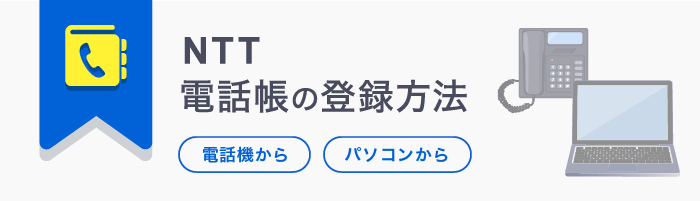
NTTのαNXは、共通電話帳に最大800件、個別電話帳に最大200件の合計最大1,000件が登録可能です(機種・設定により異なる場合があります)。
登録方法は電話機から手動で行う方法と、パソコンから入力する方法があります。
電話機での登録方法
NTTのαNX type S/type Mで電話帳登録する手順は、下記の通りです。
- 電話帳のボタンを2~3秒長押しして「個別電話帳」または「共通電話帳」を選び「決定」で確定
- 名称をダイヤルボタンで文字を入力し、フリガナも自動入力されるので再度「決定」を選ぶ
- 電話番号を入力し、アイコンを選ぶ
- 「GR指定なし」を選んで「グループ」を選択
- 「保留」ボタンを押す、メモリ番号(短縮番号)を指定する場合は番号入力
- 「決定」ボタンを押し「ピッピッ」と音が鳴れば完了
上記の手順で登録した内容は、「電話帳」ボタンから確認できます。
検索するには、メニューボタンを押して、フリガナ、メモリ番号、グループのいずれかを選択します。
検索結果から発信したい電話番号を選択し、「外線」ボタンを押すと発信できます。
パソコンからの登録方法
主装置と同じネットワークに接続されているパソコンから、主装置のwebシステムにアクセスして、電話帳を登録できます。
パソコンから共通電話帳を登録する方法は、以下の通りです。
- ブラウザのURL欄に「http://192.168.1.254」(購入時)を入力しEnterキーを押す
- ログインパスワードを入力し「ログイン」をクリック
- 「共通電話帳登録」をクリックし「読出」をクリック
- 名称・フリガナ・グループ番号・電話番号を入力
- アイコン・発信属性を選択
- 「書込」をクリック
3件分の電話帳をまとめて書き込むには、画面下部の「一画面書込」をクリックします。その他の機種のマニュアルはNTT公式サイトの機器情報ページから確認できます。
SAXAの電話帳登録方法
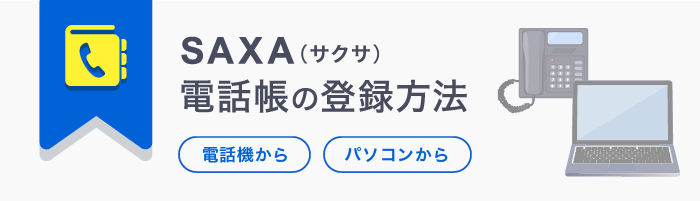
SAXAのPLATIAⅡの電話帳では、最大1万件登録可能です(機種・設定により異なる場合があります)。
登録方法は電話機から手動で行う方法と、パソコンから入力する方法があります。
電話機での登録方法
SAXAのPLATIAⅡでの電話帳登録方法は以下の通りです。
- 〇ボタン(確定ボタン)→「電話帳」→「新規登録」を選んで〇ボタン
- 「共通電話帳」または「個別電話帳」を選ぶ
- メモリ番号(4桁)を入力
- 「名称」→「漢字名称」を選んで、登録したい漢字名称を入力
- 「カナ名称」を確認し〇ボタンで確定を押す、変更する場合はカナ名称をダイヤルボタンで入力
- 「グループ」を選択し、上下ボタンで電話帳グループを選ぶ
- 「Tel」を選択し、上下ボタンで登録する電話番号のエリアを選ぶ
- 電話番号をダイヤルボタンで入力
- すべての入力が終了したら〇ボタン
文字入力モードは、「短縮」で、【全角漢字】→【全角カナ】→【全角英字】→【全角数字】→【半角カナ】→【半角英字】→【半角数字】の順で切り替え可能です。
また、SAXAのPLATIAⅡでの電話帳登録では、下記のような機能も搭載しているため、用途に応じて使い分けてみましょう
| 機能 | 詳細 |
|---|---|
| 着信音(5) | 通常とは異なる着信音へ変更 |
| 着信形式(6) | 指定した着信方法での着信 |
| 発番号付加方式(7) | 電話帳発信時、発番号の通知の有無を選択 |
| メモ(8) | 名称とは別にメモを表示 |
パソコンからの登録方法
主装置と同じネットワークに接続されているパソコンで、主装置のWebシステムにアクセスすることで設定ができます。
パソコンでの電話帳登録方法は以下の通りです。
- ブラウザのURL欄に「http://192.168.1.200」(購入時)を入力しEnterキーを押す
- ユーザー名とパスワードを入力し[OK]をクリック
- [共通電話帳]をクリックし、[新規登録]タブをクリック
- メモリ番号を0~9999の範囲内で入力
- 電話番号・漢字名称・カナ名称・メモを入力
- [設定]をクリックし、[OK]をクリック
- ログインするユーザー種別により、Web設定可能な機能が異なりますが、管理ユーザーは全項目設定可能です。
HITACHIの電話帳登録方法
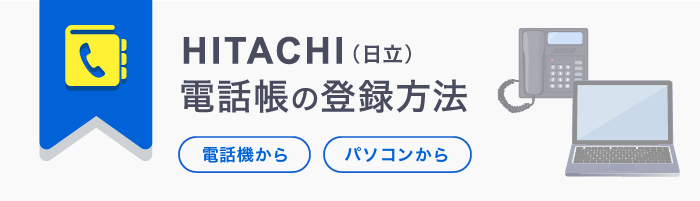
HITACHIのビジネスフォンintegralシリーズは、最大1万件の電話帳登録ができます(機種・設定により異なる場合があります)。
電話機・パソコンからの登録手順は下記のとおりです。
電話機での登録方法
HITACHIのビジネスフォンには、共通電話帳(システム電話帳、グループ電話帳)とマイ電話帳があります。
電話機での電話帳登録方法は以下の通りです。
- 「決定ボタン」→「電話帳」→「電話帳管理」を選択し決定ボタンで確定
- 上下ボタンで「システム電話帳編集」「グループ電話帳編集」「マイ電話帳編集」から設定する電話帳を選択
- 短縮番号を確認し決定ボタンで確定、変更したい場合は短縮番号を入力
- 上下ボタンで「登録/変更」を押す
- 名前・ヨミガナ・電話番号を各入力欄に入力、短縮グループ番号は上下ボタンで選択
- >ボタンを押すと、繰り返し登録可能、終了するには決定ボタンで確定
名前は最大全角10文字まで入力可能です。
また、HITACHIのビジネスフォンintegralシリーズの電話帳での検索は、ヨミガナで行われます。
そのため、電話帳登録をする際は、必ずヨミガナを登録するようにしましょう。
パソコンでの登録方法
パソコンでの電話帳登録にはツールがありますが、主装置の設定が必要なため、主装置の設置やデータを設定した業者に相談してください。
NECの電話帳登録方法
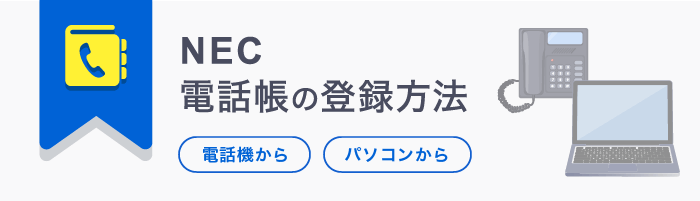
NECのビジネスフォンの電話帳登録は電話機から手動で行う方法と、パソコンから入力する方法があります。
電話機での登録方法
電話機での電話帳登録方法は以下の通りです。
- 「スピーカー」を押し「*04」を押す
- 短縮登録先(メモリ番号)と電話番号をダイヤルボタンで入力し「保留」を押す
- 名称を押し「保留」を押す
- カナ名称を確認し「保留」を押す、変更する場合は変更し「保留」を押す
- 「スピーカー」を押す
ひかり電話やISDN回線を利用している場合、電話番号の最後に「#」をつけて登録しましょう。
(例)03-0123-4567#
最後「#」をつけると、システムに対して「もう数字を入力しません」という合図になるため、電話局へすぐに番号を送信し、早くつながります。
パソコンからの登録方法
主装置と同じネットワークに接続されているパソコンで、主装置のWebシステムにアクセスすることで設定ができます。
パソコンでの電話帳登録方法は以下の通りです。
- ブラウザのURL欄に「http:// 192.168.0.10」(購入時)を入力しEnterキーを押す
(ブラウザはAspire UXとAspire Xでは、Microsoft Edge やGoogle Chromeでは設定が行えない場合あり) - ユーザー名とパスワードを入力し[ログイン]をクリック
- [短縮ダイヤルデータと名称設定]をクリック
- 短縮番号欄に短縮番号を入力し虫眼鏡マークをクリック
- 電話番号・漢字名称・カナ名称を入力し「登録」をクリック
- 「ホーム」をクリックし、「ログアウト」をクリック
NAKAYOの電話帳登録方法
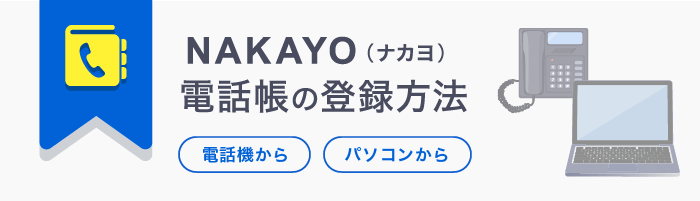
ナカヨのビジネスフォンは、機種によって電話機からの電話帳登録方法が異なります。パソコンからは、アプリをダウンロードして行います。
電話機からの登録は、ナカヨデジタルビジネスフォンNYC-Siの操作方法をご紹介します。
電話機での登録方法
電話機から共通電話帳を登録する方法をご紹介します。
- 「センターキー」→「メニュー」→「電話帳」→「電話帳管理」を選択し、センターキーを押す
- 「電話帳登録」→「登録先電話帳種別」を選択し、「グループ毎」を選択
- 短縮番号を確認しセンターキーを押す、短縮番号を変更したい場合はダイヤルボタンで入力しセンターキーを押す
- 「電話帳登録」画面で名前・ヨミガナ・電話番号・相手区分選択をそれぞれ登録する
- 登録完了画面で>キーを押すと繰り返し登録可能、センターキーを押すと完了
画面に 漢] と表示されていたら漢字モード、 カナ] となっているとカナ入力モードです。
カナ] になっている場合「代理応答/切り替え」ボタンをおすことで漢字入力モードに切り替えできます。
パソコンからの電話帳登録方法
電話帳のデータは主装置へパソコンから一括ダウンロードしたり、主装置のデータをパソコンへ一括アップロードしたりできます。
パソコンから電話帳登録する手順は以下の通りです。
- 主装置と同じネットワークに接続されたパソコンに「パソコン短縮設定用プログラム」をインストール
- プログラムを起動し、メイン画面で「電話帳データの読込」をクリック
- 主装置ホスト名/IPアドレスの欄に「http:// 192.168.0.100」(初期値)を入力し「OK」をクリック
- 4桁のパスワードを入力し「電話帳データの読込確認画面」で「OK」をクリック
- 電話帳データの読込が終了したら「電話帳データの編集」をクリック
- 「詳細設定」をクリック、設定用Web画面が表示され、共通電話帳の設定画面になる
- 「共通電話帳」欄の編集する短縮番号のページを選択し、各行に電話番号・漢字名称・カナ名称・グループをそれぞれ入力
- 入力が完了したら「登録」をクリック
IWATSUの電話帳登録方法
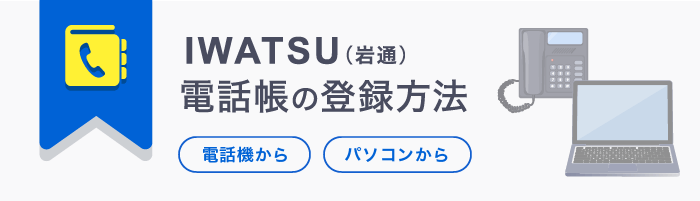
IWATSUのビジネスフォンのFrespecでは、最大9,000件の電話帳登録が可能です(機種・設定により異なる場合があります)。
1つの電話帳に対して、3つまで電話番号を登録できます。
電話機での登録方法は以下の通りです。
- 「メニュー」→「電話帳編集」→「電話帳登録」→「名前」を選択し「決定」で確定
- 名前を入力し、上下ボタンで変換候補を選択
- 「ヨミガナ」を選択し「決定」で確定
- 「電話番号」を選択し、外線か内線か選択
- 電話番号を入力して「電話帳グループ」を選択
- 指定したい電話帳グループを選択し、外線グループ発信番号(000~250)をダイヤルボタンで入力
- 「短縮番号」を選択し「決定」で確定(短縮番号の変更が不要な場合は省略可能)
- 「個別電話帳」か「システム電話帳」を選択
- 短縮番号(登録可能番号は個別:90~99・システム:0000~8999)をダイヤルボタンで入力
- 「決定」を押し「保留」を押し「メニュー」を押す
- 個別電話帳は各電話機から行えますが、システム電話帳と内線グループ電話帳は、管理者用として指定した電話機からのみ設定可能です。また、パソコンから登録する場合は、業者へお問い合わせください。
Panasonicの電話帳登録方法
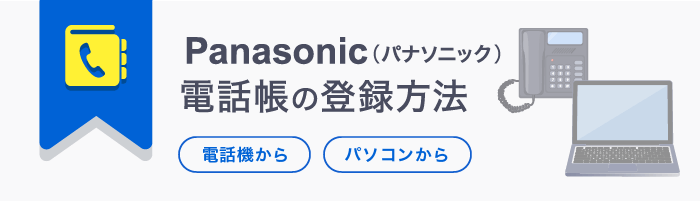
Panasonicのラ・ルリエは外線電話帳には最大800件(取り付け時の設定により最大1,500件)、個人電話帳には最大20件の登録ができます(機種・設定により異なる場合があります)。
登録方法は電話機から手動で行う方法と、パソコンから入力する方法があります。
電話機での登録方法
Panasonicのラ・ルリエでは、指定電話機から共通短縮ダイヤルに登録できます。
指定電話機での登録方法は以下の通りです。
- 「決定ボタン」→[3電話帳登録]を選択し「決定」で確定
- 上下ボタンで[1:外線電話帳][ 2:個人電話帳][3:内線電話帳]のいずれかを選択
- 上下ボタンで[1:名―]を選択し「決定」で確定を押し名前を入力
- フリガナを確認し「決定」で確定、フリガナを変更したい場合は変更後「決定」で確定
- 上下ボタンで[3:TEL―]を選択
- 電話番号をダイヤルボタンで入力
- 上下ボタンで[4:Gr―]を選択
- 上下ボタンで登録したいグループ番号を選択
- 1同様に必要に応じて付加情報・着信音・個別着信先・転送・ネームトーク・着信ランプ識別・DID着信設定・ダイヤルインパターン・端末指定情報を設定
- 「戻る」を押し「機能」を押し「決定」で確定
外線電話帳は全角最大10文字、個人短縮の個人電話帳は最大全角7文字の名前入力が可能です。
パソコンからの登録方法
主装置と同じネットワークに接続されているパソコンで、主装置のWebシステムにアクセスすることで設定ができます。
パソコンでの電話帳登録方法は以下の通りです。
- ブラウザのURL欄に「http:// 主装置IPアドレス(192.168.0.2など)」を入力しEnterキーを押す
- ユーザー名(admin)、パスワード(初期値:Administrator)を入力し「ログイン」をクリック
- 「電話帳設定」の下の「外線電話帳」をクリック
- 登録したい行(空いている行)の「登録/変更」をクリック
- 名前・フリガナ・電話番号を入力、その他必要に応じて設定
- 「送信」をクリック→設定内容が更新される
なお、名前は最大全角10文字までにしないと、送信時にエラーになります。
ビジネスフォンの導入・入れ替えはOFFICE110にご相談を!

「電話帳の登録や編集が手間…」
「パソコンから一括登録できない…」
そんなお悩みは、機種の仕様や設定環境に起因することがあります。
「OFFICE110」では、電話帳機能が使いやすい最新機種や、PC連携に対応した機種をご提案可能です。
また、登録件数の上限やデータ移行の可否など、メーカーごとの差異も踏まえてご案内します。
操作性の見直しや、登録管理の効率化をご希望の方は、まずは下記をご確認ください。
導入実績や対応スピード等の最新情報は、ビジネスフォンのご案内ページで随時更新しています。
よくある質問(FAQ)
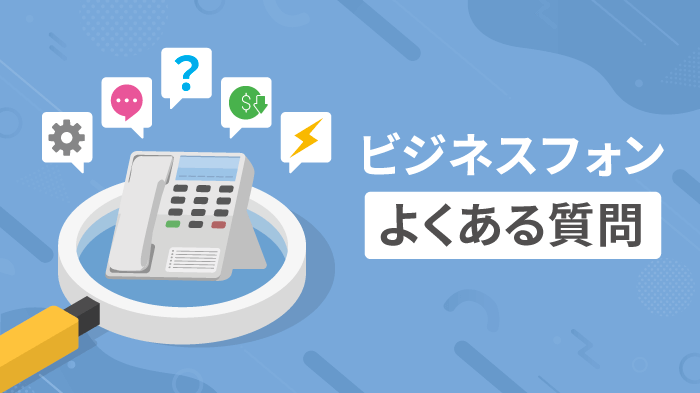
共通電話帳と個別電話帳の違いは?
パソコンから一括登録はできますか?
既存の電話帳データは新しい主装置へ移行できますか?
登録件数の上限はどのくらいですか?
共通電話帳を編集できないのはなぜ?
まとめ
ここまで、ビジネスフォンの電話帳登録について解説してきました。
ビジネスフォンの電話帳の種類は下記の3つです。
- 共通電話帳
- 個別電話帳(端末電話帳)
- Web電話帳
また、電話帳の登録方法には下記の方法があります。
- 電話機で登録する(手動)
- パソコンで登録する(手動or一括)
電話機の導入・入れ替え時には、電話帳登録作業は必須となります。
電話帳を安全かつ迅速にデータ移行が出来れば、業務効率化にもつながります。
ただし、入れ替えの際にデータが消えてしまったり、今まで使えた機能が使えなくなったりしないためにも、信頼できる業者に依頼されることをおすすめします。


サービス対応エリア
日本全国スピード対応
ビジネスフォンのご提案・サポート可能エリア
当社では、新品・中古ビジネスフォンのご提案・保守サービスを提供しております。地域によって、サービス内容や訪問可能エリアが異なる場合がございます。詳しくは、お気軽にお問い合わせください。

| 北海道 | 北海道(札幌) |
|---|---|
| 東北 | 青森・ 岩手・宮城(仙台)・秋田・山形・福島 |
| 関東 | 茨城・栃木・群馬・埼玉・千葉・東京・千葉・神奈川(横浜) |
| 中部 | 山梨・長野・岐阜・愛知(名古屋)・静岡 |
| 関西 | 京都・滋賀・奈良・三重・和歌山・大阪・兵庫(神戸) |
| 中国 | 鳥取・岡山・島根・広島・山口 |
| 四国 | 香川・徳島・愛媛・高知 |
| 九州 | 福岡・佐賀・大分・長崎・熊本・宮崎・鹿児島・沖縄 |












![ビジネスフォンと一般電話機の違い[図解解説]|OFFICE110](/img/phone/common/usefulinfo01.jpg)






